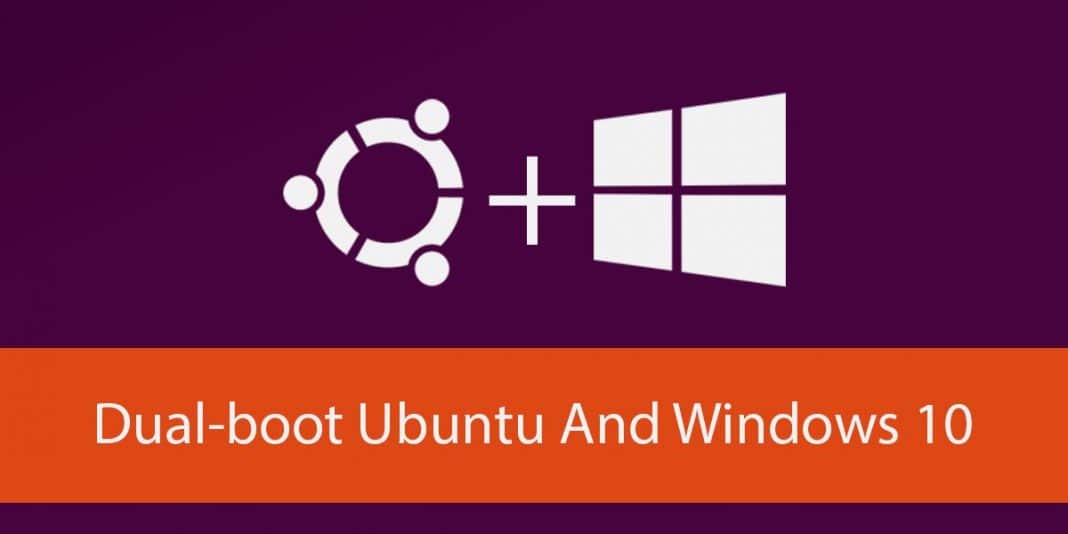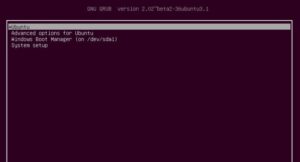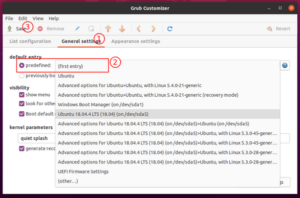Tantissimi utenti che amano usare distro GNU/Linux non possono rinunciare, per vari motivi, a Windows. In molti quindi optano per un dual-boot (o multi-boot) per avere i due mondi a portata di click. Se avete (ad esempio) Ubuntu installato sul vostro PC, accanto ad altri sistemi operativi, all’accensione del computer vi viene chiesto di scegliere quale sistema avviare. In questa mini-guida vediamo come cambiare l’OS di default. Per farlo le strade sono due, una prevede la modifica di un file di testo, l’altra prevede l’uso di un tool chiamato Grub Customizer.
La via più veloce, che evita di installare tool che userete di rado prevede di modificare la voce GRUB_DEFAULT nel file /etc/default/grub. Se non volete usare app third-party aprite il terminale e date il seguente comando:
sudo gedit /etc/default/grub
Una volta aperto cambiate la voce GRUB_DEFAULT=0 in GRUB_DEFAULT=saved e salvate il file dando Ctrl+X, e poi Y, infine date Invio. Aggiornate poi grub dando quanto segue:
sudo update-grub
Infine settate un boot OS di default con
sudo grub-set-default NUMBER
Le entries iniziano da 0, se volete impostare Windows e siete nella condizione rappresentata nell’immagine dovrete impostare NUMBER pari a 2.
sudo grub-set-default 2
Grub Customizer
Si tratta di un tool dotato di interfaccia grafica che consente di configurare GRUB 2. Il software è presente nei repositories di Ubuntu e la UI è stata recentemente aggiornata e ammodernata.
Grub Customizer è una semplice interfaccia grafica (gtk) che vi permette di configurare GRUB 2. Per chi non lo sapesse GRUB 2 è l’ultima versione del boot loader del progetto GNU. Per installarlo quindi ci sono molte strade. Su Ubuntu (e derivate) potete ricorrere all’Ubuntu Software Center oppure aprire il terminale mediante il solito shortcut, Ctrl+Alt+T e installarlo mediante il seguente comando:
sudo apt install grub-customizer
Su Fedora:
sudo dnf install grub-customizer
Per le altre distribuzioni potete cercare Grub Customizer nel vostro package manager o leggere le istruzioni per compilare il codice sorgente.
A questo punto lanciate il tool dall’application menu cercando “Grub Customizer” nell’apposita textbox di ricerca. Una volta avviato il software recatevi nel tab “General Settings”. Dopodiché la procedura da seguire è semplice: dovete semplicemente selezionare un OS di default dalla drop-down list.
Potete anche modificare altri parametri quali il menu timeout, parametri del kernel, font, immagine di sfondo, etc. Per applicare le modifiche vi basta cliccare sull’apposito bottone “Save”.
 Seguiteci sul nostro canale Telegram, sulla nostra pagina Facebook e su Google News. Nel campo qui sotto è possibile commentare e creare spunti di discussione inerenti le tematiche trattate sul blog.
Seguiteci sul nostro canale Telegram, sulla nostra pagina Facebook e su Google News. Nel campo qui sotto è possibile commentare e creare spunti di discussione inerenti le tematiche trattate sul blog.